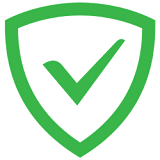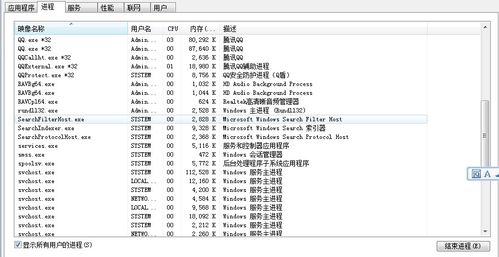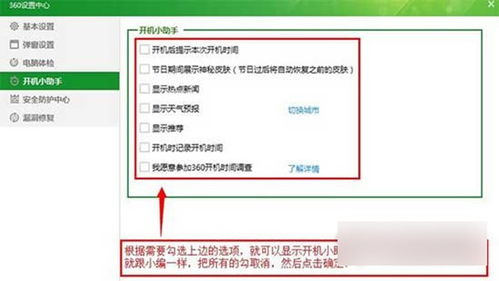电脑开机总是弹出很多广告怎么办?
在日常使用电脑的过程中,许多用户可能都会遇到一个令人头疼的问题——开机后出现大量的广告弹窗。这些广告不仅会影响使用体验,还可能潜藏安全风险,如诱导点击诈欺链接、捆绑安装恶意软件等。面对这一问题,我们可以从多个维度出发,寻找有效的解决方案,确保电脑环境的清洁与安全。

源头排查:识别并关闭广告来源
1. 软件审查
首先,对电脑上安装的软件进行全面审查是关键一步。许多免费软件或试用版软件会内置广告推送功能,以换取免费使用的机会。检查近期安装或更新的应用程序,特别是那些来源不明的软件,它们很可能是广告弹窗的源头。对于不再需要或确认存在广告推送功能的软件,可以考虑卸载或寻找无广告的替代版本。

2. 系统设置
有时,Windows系统的某些设置也可能导致广告弹出。例如,Windows聚焦锁屏、通知中心等,可能会展示推广内容。进入“设置”->“个性化”->“锁屏界面”,选择“图片”而非“Windows聚焦”作为锁屏背景;在“设置”->“系统”->“通知与操作”中,可以关闭不必要的通知提醒,减少广告侵扰。

技术手段:利用工具清除广告
1. 广告拦截软件
安装一款可靠的广告拦截软件是抵御广告弹窗的有效手段。这类软件通常能识别并阻止大多数广告弹窗,包括但不限于浏览器内的横幅广告、视频广告以及系统级别的弹窗。在选择广告拦截软件时,注意查看用户评价、更新频率以及是否支持多种浏览器和系统版本。同时,确保软件来源正规,避免下载到捆绑恶意插件的假冒产品。

2. 注册表清理
对于一些顽固的广告弹窗,它们可能通过修改Windows注册表来实现自启动。这时,可以借助注册表清理工具或手动编辑注册表来解决问题。不过,手动编辑注册表是一项高风险操作,如果不慎删除或修改了关键项,可能会导致系统不稳定甚至无法启动。因此,除非具备相关知识,否则建议寻求专业人士帮助或使用可靠的注册表清理软件进行操作。
浏览器防护:加强浏览器安全设置
1. 浏览器扩展
浏览器本身也是广告弹窗的重要入口。安装广告屏蔽扩展程序,如Adblock Plus、uBlock Origin等,可以有效减少网页广告的出现。这些扩展程序会分析网页内容,自动过滤掉广告元素,提升浏览体验。
2. 隐私设置
调整浏览器的隐私和安全设置也能减少广告的侵扰。例如,在Chrome浏览器中,可以通过“设置”->“隐私设置和安全性”->“站点设置”来调整Cookie、JavaScript、弹窗等权限,限制网站跟踪和广告推送。
日常维护:养成良好的使用习惯
1. 避免下载不明软件
养成良好的下载习惯是预防广告弹窗的首要步骤。尽量从官方网站或信誉良好的软件分发平台下载应用程序,避免使用来历不明的下载链接或第三方工具,以减少恶意软件感染的风险。
2. 定期更新软件
保持操作系统、浏览器及常用软件的最新状态至关重要。软件更新通常包含安全修复,可以封堵已知漏洞,防止恶意广告通过这些漏洞入侵系统。
3. 谨慎点击广告
即便广告看似无害,也应尽量避免随意点击。一些广告可能利用“点击欺诈”技术,在用户不知情的情况下跳转至恶意网站或下载病毒。如果不小心点击了可疑广告,应立即关闭相关页面,并运行杀毒软件进行全面扫描。
高级技巧:深入清理与防护
1. 网络连接监控
对于高级用户,可以使用网络监控工具(如Wireshark)来追踪广告弹窗的网络请求,从而定位广告源。这种方法需要一定的技术基础,但可以精确到具体的IP地址和域名,为彻底清除广告提供线索。
2. 防火墙设置
Windows内置的防火墙或其他第三方防火墙软件可以用来阻止广告相关的网络连接。通过监控出站和入站流量,可以识别并阻止来自广告服务器的通信,进一步减少广告弹窗的出现。
3. 虚拟环境隔离
对于特别担心广告弹窗带来安全风险的用户,可以考虑在虚拟机中运行可疑软件或浏览可能存在广告风险的网站。虚拟机提供了一个隔离的环境,即使广告包含恶意代码,也不会影响到主机系统的安全。
结语
电脑开机后出现大量广告弹窗,虽然令人烦恼,但通过一系列的综合措施,我们可以有效地减少甚至消除这一问题。从源头排查、技术手段应用到日常维护,每个步骤都至关重要。同时,保持警惕,不断学习新的防护知识,也是在这个数字化时代保护自己免受广告侵扰和网络安全威胁的重要一环。通过上述方法,我们可以让电脑回归一个清爽、安全的使用环境,享受更加纯粹的数字生活。
- 上一篇: 轻松学会!最新版《梦幻西游》客户端下载教程
- 下一篇: 中国电影元年探秘:究竟诞生于哪一年?
-
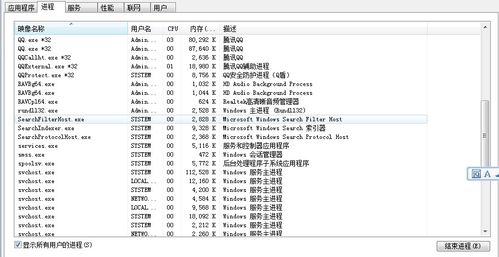 如何关闭电脑开机时的Flash广告?资讯攻略11-26
如何关闭电脑开机时的Flash广告?资讯攻略11-26 -
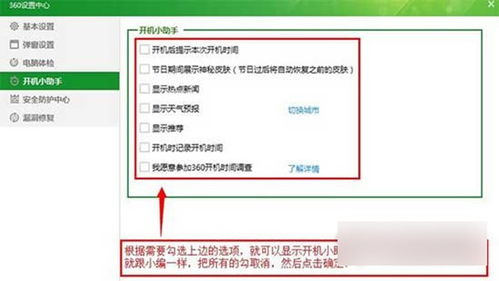 如何一键告别烦恼?轻松关闭360开机助手的广告推广秘籍!资讯攻略10-24
如何一键告别烦恼?轻松关闭360开机助手的广告推广秘籍!资讯攻略10-24 -
 电脑中新鬼影木马病毒,重装系统及杀毒软件专杀均无效怎么办?资讯攻略03-30
电脑中新鬼影木马病毒,重装系统及杀毒软件专杀均无效怎么办?资讯攻略03-30 -
 华为手机频繁弹出广告怎么办?资讯攻略11-26
华为手机频繁弹出广告怎么办?资讯攻略11-26 -
 OPPO手机告别全局搜索广告的巧妙方法资讯攻略11-03
OPPO手机告别全局搜索广告的巧妙方法资讯攻略11-03 -
 电脑开机出现“Press any key to restart”提示怎么办?资讯攻略11-25
电脑开机出现“Press any key to restart”提示怎么办?资讯攻略11-25